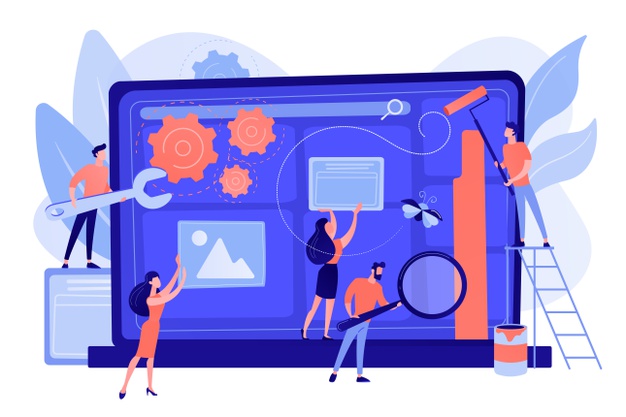آیا تابهحال برای شما پیشآمده که بخواهید منوهای یک سایت وردپرسی را اکسپورت کرده و در سایت دیگری ایمپورت کنید؟ ویژگی ایمپورت و اکسپورت پیشفرض وردپرس به شما اجازه میدهد تا منوها را بهعنوان بخشی از جابجایی کل سایت جابجا کنید. اما این ویژگی امکان اینکه فقط ایمپورت و اکسپورت منوها در وردپرس را انجام دهید را به شما نمیدهد.
در این مقاله میخواهیم یک روش ساده برای ایمپورت و اکسپورت منوها در وردپرس را به شما آموزش دهیم تا بتوانید در زمانتان صرفهجویی کنید.
درک مفهوم ویژگی ایمپورت و اکسپورت در وردپرس
در هر سایت وردپرس، یک ابزار برای ایمپورت و اکسپورت تعبیه شده است. شما میتوانید در داشبورد وردپرس خودتان و از مسیر Tools >> Import / Export به این ویژگی دسترسی پیدا کنید.

اگر وارد صفحهی اکسپورت شوید؛ آپشنهای پیشفرض وردپرس را خواهید دید. این گزینهها شامل اکسپورت کردن کل محتواها (All Content) ، یا بهتنهایی اکسپورت کردن پستها، صفحات و یا مدیای موجود در سایت شما است.

همهی محتواها علاوه بر پستها، صفحهها، کامنتها، فیلدهای سفارشی، قوانین و انواع سفارشیشدهی پستها، شامل منوهای سایت هم میشوند.
اما ممکن است موارد زیادی پیش بیاید که ما نیازی به ایمپورت کردن همهچیز نداریم. برای نمونه، ممکن است فقط بخواهید منوی سایت و صفحههایی که در آن قرار دارد را تکثیر کنید و نیازی به سایر صفحهها و پستهای سایت نداشته باشید.
خوشبختانه یک افزونهی مناسب برای انجام راحت این عملکرد وجود دارد. بهاینترتیب با استفاده از آن شما میتوانید ایمپورت و اکسپورت منوها در وردپرس را بهراحتی انجام دهید.
با توجه به آنچه تا اینجا گفته شد؛ در ادامه میخواهیم روش ایمپورت و اکسپورت منوها در وردپرس را بدون نیاز به در نظر گرفتن بقیهی محتوای سایت به شما آموزش دهیم.
ایمپورت و اکسپورت منوها در وردپرس
قبل از اینکه مراحل این کار را شروع کنید؛ از اینکه از وضعیت منوهای خودتان رضایت دارید اطمینان حاصل کنید. تنظیمات مربوط به منوهای سایتتان در مسیر Appearance >> Menus در داشبورد وردپرس قرار دارد.

در ادامه، شما باید افزونهی WPS Menu Exporter را نصب کرده و فعال کنید. بعد از فعالسازی این افزونه، باید از طریق داشبورد مدیریت وردپرس وارد مسیر Tools >> Export شوید.
حالا که این افزونه را نصبکردهاید؛ باید در صفحهی اکسپورت، مورد دیگری را بهعنوان اکسپورت آیتمهای منو، مشاهده کنید. این گزینه شامل منوها و همهی صفحههایی است که به منوهای شما لینک شدهاند.
اگر در منوهای سایتتان، پستی وجود داشته باشد؛ آن پستها و کامنتهای هرکدام هم اکسپورت خواهند شد.

همانند تصویر از بین گزینههای موجود، آیتمهای منو (Navigation Menu Items) را انتخاب کرده و روی دکمهی دانلود فایل اکسپورت شده (Download Export File) کلیک کنید.
این کار منوهای سایت و صفحههای مرتبط با آن را روی کامپیوتر شما دانلود میکند. همهی این موارد در یک فایل XML ذخیره میشوند که نام آن با فرمت site.wordpress.yyyy-mm-dd خواهد بود. در این عبارت، site نام سایت شما و yyyy-mm-dd تاریخ ایجاد فایل اکسپورت شده است.

ایمپورت کردن منوهای سایت وردپرسی در یک سایت جدید
شما میتوانید فایل XML ای که از مرحلهی اکسپورت منوها دانلود کردهاید را با استفاده از ویژگی ایمپورت استاندارد وردپرس ایمپورت کنید. این کار یک فرآیند خیلی ساده است. فقط کافی است که فایل منوها را روی سایت جدید آپلود کنید.
نکتهی مهم
قبل از اینکه منوها را ایمپورت کنید؛ از اینکه در فایل موردنظر، صفحهای هم نام با یکی از صفحات سایت هدف وجود نداشته باشد؛ اطمینان حاصل کنید. حتی نباید هیچ صفحهی هم نامی در سطل زباله هم وجود داشته باشد. در غیر این صورت، ممکن است ابزار ایمپورت نتواند بهدرستی آن صفحات را ایمپورت کند.
در ابتدا، وارد داشبورد مدیریت وردپرس سایت جدیدی که میخواهید منوها را در آن ایمپورت کنید؛ شوید.
در مرحلهی بعد وارد مسیر Tools >> Import شوید. حالا باید ایمپورتر وردپرس را نصب کنید. برای این کار کافی است روی دکمهی Install Now که در پایین لیست و در کنار WordPress قرار دارد؛ کلیک کنید.

وقتی ایمپورتر وردپرس را نصب کنید؛ باید یک گزینه با عنوان Run Importer را بهجای عبارت Install Now مشاهده کنید.

بعد از کلیک روی این گزینه، شما صفحهی ایمپورت وردپرس را مشاهده خواهید کرد. در اینجا شما باید روی قسمت انتخاب فایل (Choose File) کلیک کرده و پسازآن فایل XML ای که قبلاً دانلود کردهاید را انتخاب کنید.
وقتی فایل موردنظر را انتخاب کردید؛ باید روی آپلود فایل و ایمپورت (Upload file and import) کلیک کنید.

در صفحهی بعدی، از شما خواسته میشود که نویسندهها را مشخص کنید. در حالت پیشفرض ایمپورت با نام نویسندهی اصلی محتوای منو انجام میگردد.

اکثر اوقات بهتر است که یک کاربر موجود را بهعنوان نویسندهی محتواهای ایمپورت شده قرار دهیم. شما میتوانید با انتخاب کاربر موردنظر، از لیست کشویی آن قسمت این کار را انجام دهید.

اگر قصد دارید دوباره از محتوای موجود در صفحهها استفاده کنید؛ باید تیک گزینهی Download and import file attachments را هم بگذارید. این گزینه به معنای آن است که عکسها هم در ایمپورت صفحهها در نظر گرفته میشوند.
هر زمان که تنظیمات موردنیاز خودتان را اعمال کردید؛ روی دکمهی Submit که در پایین صفحه قرار دارد کلیک کنید.
در پایان، باید پیغام زیر را مشاهده کنید:

مشاهدهی منوها و صفحات ایمپورت شده
با انجام ایمپورت به روشی که در بالا گفتیم؛ منوها و صفحات مربوط به آنها در سایت جدید وارد میشوند. برای دیدن منوهای ایمپورت شده، باید وارد مسیر Appearance >> Menus بشوید. در اینجا، میتوانید از درست ایمپورت شدن همهی موارد اطمینان حاصل کنید.

همچنین شما میتوانید برای بررسی صفحههای جدیدی که به همراه منوها در سایت ایمپورت شدهاند؛ روی تب Pages در داشبورد وردپرس خودتان کلیک کنید.

آنچه گفتیم آموزش ایمپورت و اکسپورت منوها در وردپرس بود. بهاینترتیب میتوانید با موفقیت کار ایمپورت و اکسپورت منوها در وردپرس را انجام دهید. بعد از ایمپورت شدن منوها و صفحات شما میتوانید آنها را هر طور که بخواهید ویرایش کنید.
امیدواریم این مقاله به شما در انجام ایمپورت و اکسپورت منوها در وردپرس کمک کرده باشد.